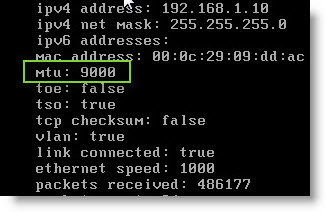В гипервизоре ESXi 4 по умолчанию поддержка Jumbo Frames отключена. И не случайно, ведь сразу после установки ESXi 4, по умолчанию доступен только один vSwitch, с которого вы начинаете настройку сети. Ведь включать jumbo frame сразу для всех виртуальных коммутаторов и сетей — не очень хорошее решение.
Итак, чтобы включить Jumbo frames, вам сначала нужно перейти в unsupported mode и в интерфейсе командной строки (CLI) ввести несколько команд. Альтернативно, вы можете воспользоваться VMware vMA (Vmware management assistant) –специальной виртуальной машиной, позволяющей подключится к консоли ESXi и работать с ее командной строкой.
Перед началом работы убедитесь, что ваши коммутаторы поддерживают (совместимы) со стандартом 802.1AD.
Так же вы должны активировать jumbo frames на каждом участке сети меду виртуальным сервером и его клиентом, иначе данная технологий просто не будет работать, и вы окажетесь в ситуации, в которой производительность сетевой подсистемы будет еще ниже, чем при отключенном Jumbo frames.
- Зайдите по SSH на ваш ESXi
$esxcfg—vswitch —l -отобразите список текущих значений MTU$esxcfg—vswitch —m 9000 vSwitch0 -установите MTU, равное 9000 (Jumbo Frames)$esxcfg—vswitch —l -проверьте применение изменения- Повторите указанные действие и для остальных коммутаторов vSwitch
$ esxcfg-nics -l… удостоверьтесь, что все изменения верны
Не забудьте перезагрузить хост ESXi для того, чтобы изменения вступили в силу.
Как же можно проверить, что Jumbo Frame работает? Это очень просто, воспользуйтесь командой ESX(i):
vmkping –d –s 8000 <ip address >
Если пинги такого размера проходят, значит все ок!